Servicio en la nube Chatopera | Tutorial de introducción | Centro de documentación
GitHub |
Esta biblioteca de código fuente proporciona múltiples proyectos de programas de muestra. Según estos proyectos, puede:
Para órdenes de trabajo de chattopera/chatbot-samples, envíelas a-
https://github.com/chatopera/docs/issues?q=label%3ASamples
La herramienta de línea de comandos CLI es un comando de script automatizado. Puede utilizar la herramienta de línea de comandos CLI para importar o exportar rápidamente el corpus del robot. Para utilizar la herramienta CLI, primero debe instalar las dependencias:
CLI también se basa en el terminal de línea de comandos del sistema operativo, como PowerShell, CMD Prompt, Bash Shell, etc.
Abra una interrupción de línea de comando, como PowerShell, ejecute npm --version y confirme que puede ver un resultado similar.

Demuestre que nodejs se ha instalado correctamente. Luego, ejecuta:
npm install -g @chatopera/sdk
Instale la CLI. Después de ejecutar el comando anterior, ejecute `` en la línea de comando y confirme que puede ver un resultado similar a este.

git clone https://github.com/chatopera/chatbot-samples.git
cd chatbot-samples
pwd # 得到代码路径 ROOT_PATH
ls projects # projects 目录内存放多个示例项目
{{ROOT_PATH}} es la ruta donde se almacena el proyecto https://github.com/chatopera/chatbot-samples, como /c/Users/Administrator/chatbot-samples .
Primero, instale la CLI y el código de clonación, luego siga los pasos a continuación.
Importe un programa de muestra a un chatbot existente. Supongamos que creó un chatbot en https://bot.chatopera.com/dashboard y obtuvo el ID de cliente y la información secreta.
Luego ejecute los siguientes comandos en orden :
#cd {{ROOT_PATH}}/projects/{{PROJECT_NAME}} # 使用哪个示例项目,就进入哪个文件夹
cd {{ROOT_PATH}}/projects/GitHub工单机器人 # 比如,进入【GitHub工单机器人】
bot env # 自动生成 .env 文件,然后更新 .env 文件中的 BOT_CLIENT_ID 和 BOT_CLIENT_SECRET
bot dicts --action import -f bot.dicts.json # 导出词典
bot faq --action import -f bot.faqs.json # 导出知识库
bot intents --action import -f bot.intents.json # 导出意图识别
bot conversation --action import -f bot.conversations.c66 # 导出多轮对话
De esta forma, podrás acceder al robot, por ejemplo desde el control de chat H5, y hablar con el robot.
Exporte el corpus del robot en el archivo .env actual a un archivo de corpus local.
cd {{ROOT_PATH}}/projects/GitHub工单机器人 # 使用哪个示例项目,就进入哪个文件夹
bot dicts --action export -f bot.dicts.json # 假设已经创建了 .env 文件,并设定 BOT_CLIENT_ID 和 BOT_CLIENT_SECRET
bot faq --action export -f bot.faqs.json
bot intents --action export -f bot.intents.json
bot conversation --action export -f bot.conversations.c66
De esta forma se completa el respaldo de las habilidades conversacionales del robot.
El formato de archivo es el mismo durante la importación y exportación.
Ver el directorio del programa de muestra.
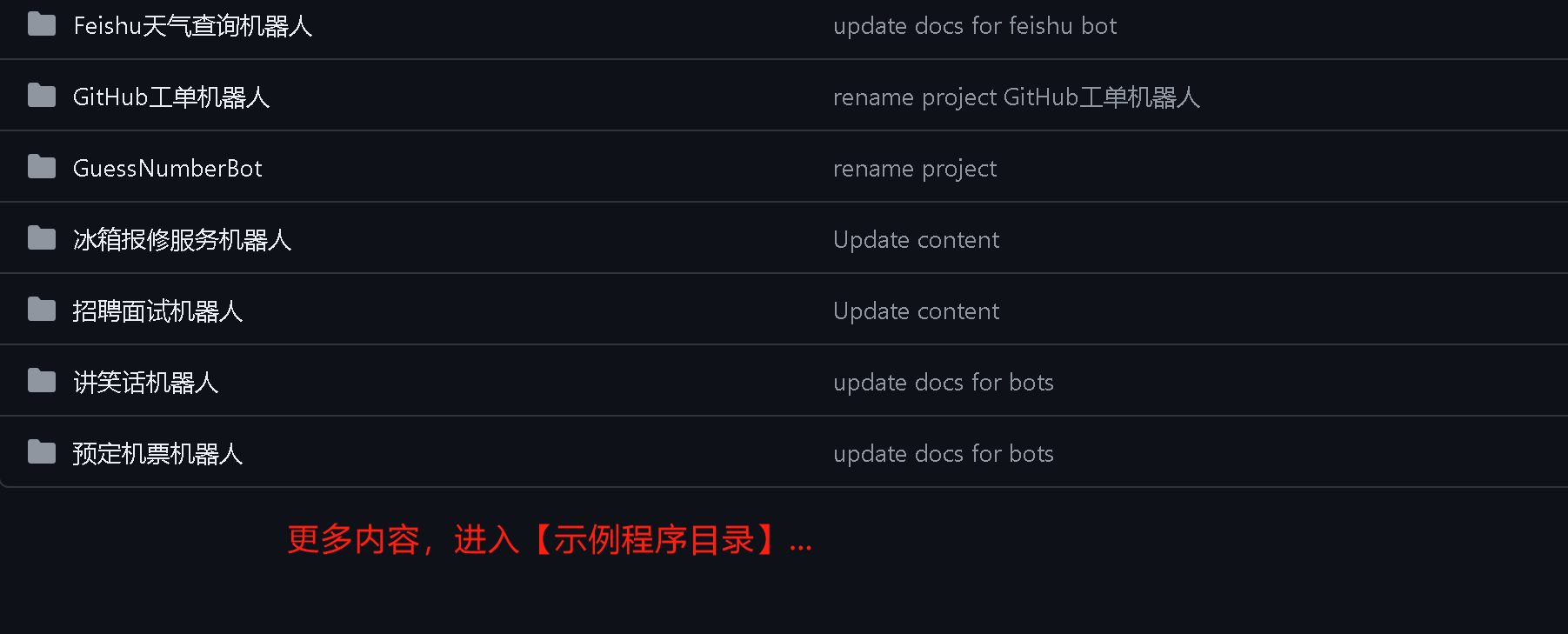
Cada programa de ejemplo está organizado de la siguiente manera.
根目录
├── README.md # 该项目的使用说明,必读
├── bot.dicts.json # 词典导入文件,包括引用词典、词汇表词典和正则表达式词典
├── bot.faqs.json # 知识库导入文件,包括标准问、扩展问、分类等
├── bot.intents.json # 意图识别导入文件,包含意图、说法、槽位等
├── bot.conversations.c66 # 多轮对话导入文件,包含脚本、函数等
├── conversations # 多轮对话文件解压后的内容,.c66 文件是 zip 压缩包
├── flow.mdj # UML 对话流程文件,描述对话流程,可能有
└── flow.xlsx # Excel 话术文件,描述对话流程,可能有
Obtenga información sobre cómo importar y exportar corpus y ver la documentación.
Configure los siguientes comandos en el perfil de shell, como ~/.zshrc o ~/.bashrc .
export CHATBOT_SAMPLES={{ROOT_PATH}}
# export bot files into current work dir
alias botexport="$CHATBOT_SAMPLES/bin/export.sh"
# import bot files under current work dir
alias botimport="$CHATBOT_SAMPLES/bin/import.sh"
# package conversations folder as bot.conversations.c66
alias botconpac="$CHATBOT_SAMPLES/bin/conversation.package.sh"
Ahora, use los comandos botimport y botexport para completar las operaciones de importación y exportación de BOT, tales como:
cd projects/GitHub工单机器人
botimport # 导入语料到聊天机器人
botexport # 导出聊天机器人到语料
apache 2.0
